Možnost ključ na Mac: funkcije in opis
Tipkovnica na Apple računalnikih se nekoliko razlikuje od standardnih uporabnikov sistema Windows, na katere so bili vajeni. Prvič, na njem ni ključa z logotipom »okna«, njegovo mesto ima ključ Command. Manjka tudi poznani Alt, v Mac OS je njegov prostor zaseden s tipko Option. Povedali vam bomo o možnostih, ki jih v tem gradivu odpira uporabnikom Apple računalnikov.
Tipkovnica na "Macih"
Apple je tudi proizvajalec računalnikov lastne blagovne znamke in dobavitelj programske opreme za njih. Nobeno podjetje na svetu tega ne počne. To pojasnjuje razlike med standardno tipkovnico in tisto, ki se uporablja na računalnikih Mac. 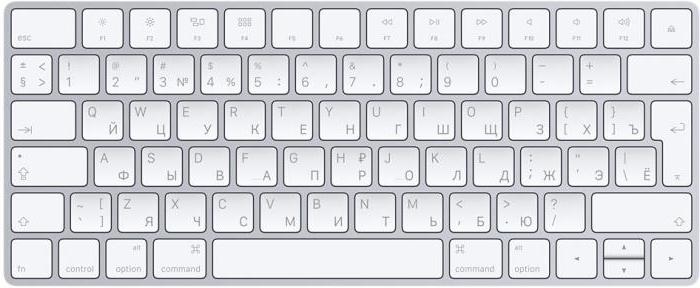
Številske in abecedne serije nimajo bistvenih razlik. Uporabljena postavitev je skoraj v celoti QWERTY, z nekaj izjemami. Črka "e" na njih se nahaja na drugem mestu. Samo zgornja vrstica s kontrolnimi tipkami in spodnja s preslednico sta bistveno drugačna.
Levo od preslednice so ukaz Command, Option, Control, Fn. Desno od nje je zapoved, možnost in odzivnost. Tako spodnja vrstica tipk vsebuje vse specifične nastavitve, ki jih uporablja samo tipkovnica Apple. Tipka Option na računalniku Mac je označena z znakom "" in znakom "alt". Sodobne modele tipkovnic z mehanizmom tipa metulja odlikuje večja površina tipk in namesto ikone vsebujejo napise »Option« in »Alt«.
Možnosti funkcije
Zdaj veste, kako izgleda tipka Option na računalniku Mac in kje se nahaja. Čas je, da preidete na raziskovanje njegovih zmožnosti, ki lahko uporabniku pomagajo v različnih situacijah, od prenosa do razširitve možnosti nadzornega menija v različnih programih. 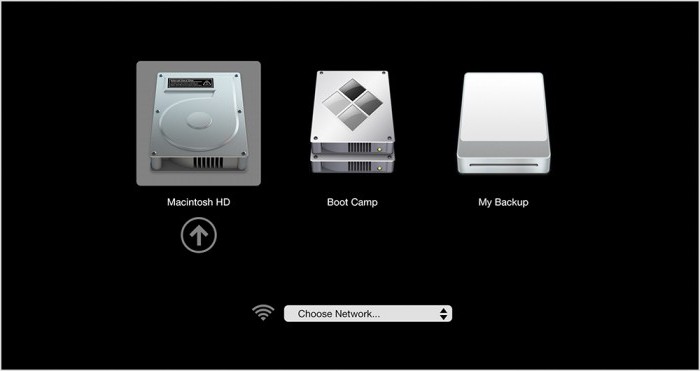
Možnost, ki je med prvim zagonom vašega Mac računalnika zagozdena, omogoča vstop v zagonski meni. Tako vam ta ključ omogoča, da izberete disk, s katerega se bo zagnal operacijski sistem. Pri delu z operacijskim sistemom Windows z vgrajenim BootCamp upravljalcem v drugem sistemu je ta ključ preprosto nenadomestljiv. Kombinacija Option + Command + R bo pomagala, da se operacijski sistem po potrebi popolnoma obnovi.
Uporaba bližnjic na tipkovnici je uporabnikom vedno odprla več priložnosti kot samo delo z njimi GUI. V naslednjih nekaj razdelkih bomo podrobneje pojasnili, kje lahko ključ Option na računalniku Mac bistveno poveča funkcionalnost ali izboljša obstoječe funkcije.
Fina nastavitev
Potrebni gumbi za hitro spreminjanje nekaterih sistemskih parametrov, upravljanje oken in večpredstavnost so prikazani v zgornji vrstici tipkovnice računalnikov z operacijskim sistemom Mac OS X. Gumb Option prevzamemo za spremembe nastavitev svetlosti in glasnosti. Privzeto se te vrednosti spremenijo od nič do največ 16 položajev. Na primer, če odstranite svetlost, bo zaslon na ničelnem mestu popolnoma črna. 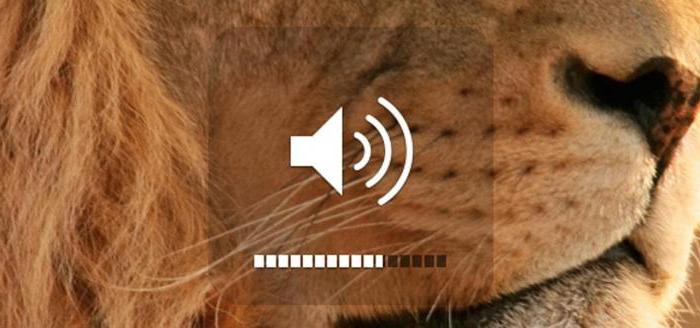
Če uporabljate kombinacijo Shift + Option, lahko s pritiskom na gumb za spremembo svetlosti ali spremembo glasnosti natančno prilagodite te sistemske parametre. Vsak položaj šestnajstih bo razdeljen na štiri. Tako namesto 16 delitev takoj dobite 64. Če ima sistem privzete vrednosti za vas, lahko vedno uporabite to kombinacijo tipkovnice in natančneje prilagodite te vrednosti.
Izbira aplikacije
Še ena uporabna funkcija, ki jo ima tipka Option na računalniku Mac, je, da lahko hitro nastavite aplikacijo, v kateri se izbrana datoteka privzeto odpre. Za takšno izbiro uporabniki običajno uporabljajo datotečni inšpektor. Zagotavlja popolne informacije o datoteki v enem oknu, vam omogoča, da konfigurirate številne parametre za to: hitro spremenite pravice dostopa, spremenite ime ali razširitev in seveda določite aplikacijo, s katero bo povezana. 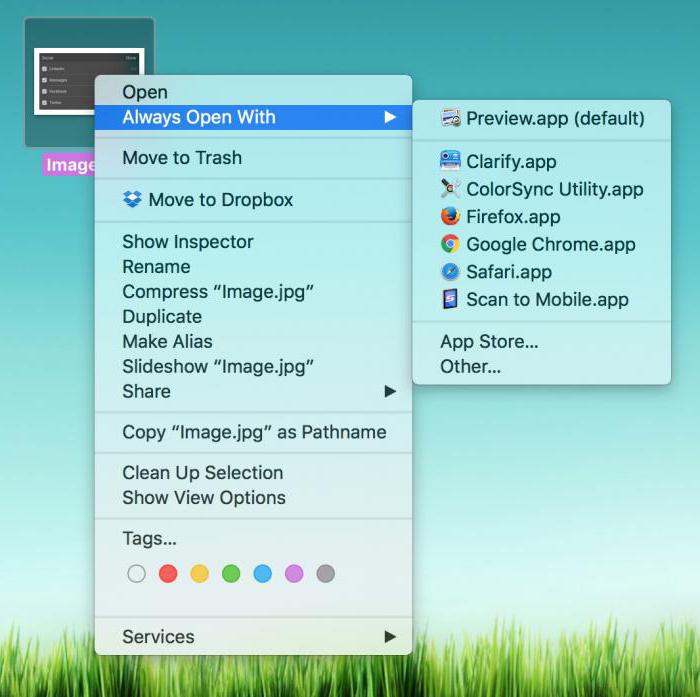
V večini primerov je to priročno. Na enem mestu se zbirajo vse značilnosti datoteke, s katero lahko delate. Vendar pa obstajajo situacije, ko je treba združiti datoteko na poti. V tem primeru reši uporabo opcije. Če jo zadržite, kot v meniju za izbiro aplikacije za odpiranje datoteke, se postavka »Odpri v programu« spremeni v »Vedno odprta v programu«.
Dodatni prostor na zaslonu
Funkcija vmesnika Mac, zaradi katere je ne morete zamenjati z ničemer, je plošča Dock na dnu zaslona. Stalno je na vidiku, okna odprtih aplikacij pa se ne prekrivajo, odprejo se le do zgornje meje. Da uporabnik ne moti dela, Mac omogoča prenos aplikacij v celozaslonskem načinu. V tem primeru delovni prostor zavzame celoten monitor. Zgornja vrstica stanja in spodnja postaja se ne prikažeta, če nanje kurzorja ne pripnete izrecno. 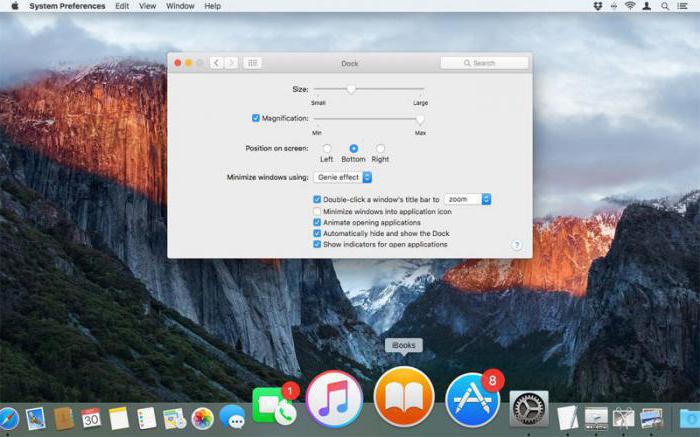
V sistemskih nastavitvah lahko omogočite možnost, v kateri se bo spodnja plošča samodejno skrila in prikazala. Vse te spremembe so trajne. Z drugimi besedami, za operacijski sistem določite vrednosti, ki jih bo uporabljal vedno. Nastavitev parametrov sistema "sama" se običajno izvede samo enkrat. In tokrat bomo prišli v pomoč ključu Opcija.
Na računalniku Mac z bližnjico na tipkovnici Option + Command + D lahko prikrijete in prikličete Dock brez spreminjanja sistemskih nastavitev. Potrebujemo več prostora na zaslonu - plošča je bila odstranjena, zato je treba delati s programi, ki so nameščeni na njem - poklicati s pomočjo bližnjice na tipkovnici. Hkrati v nastavitvah ničesar ne spremenite.
Razširjeni meni
Najenostavnejša funkcija, ki jo opravi tipka Možnosti na računalniku Mac, je razširitev menija. Če na primer kliknete ikono za povezavo z omrežjem Wi-Fi na običajen način, se bodo odprle samo informacije o razpoložljivih omrežjih. Z možnostjo Option vam bo ista ikona dala popolne informacije o obstoječi povezavi. Ogledate si lahko nastavitve varnosti omrežja, svoj IP naslov, naslov usmerjevalnik, hitrost povezave in več. Na enak način vam meni ikone za glasnost omogoča, da izberete predvajanje zvoka ali snemalno napravo in se premaknete na napredne nastavitve. 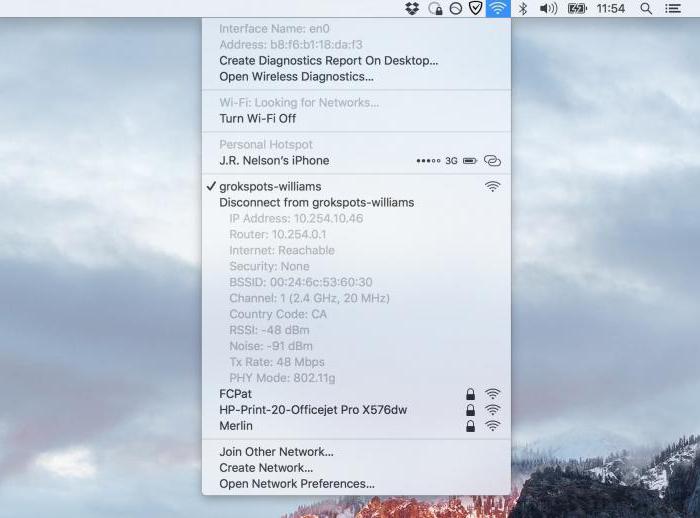
Skoraj vsak sistemski meni s pritisnjenim gumbom Možnosti spreminja pogled in odpira dodatne funkcije. Če ga kliknete v navigacijskem podoknu Finderja, lahko odprete mapo »Knjižnice«, ki je privzeto skrita za uporabnika. Kontekstni meni pozvani za Finder na plošči Dock, bo omogočilo, da ga boste ponovno prisilno zagnali, ne da bi morali klicati celoten seznam aplikacij, ki se izvajajo v sistemu.
Možnosti za uporabo tega odličnega gumba na Mac OS so veliko. Vsakdo, ki želi podrobno preučiti vse razpoložljive bližnjice na tipkovnici, si lahko ogleda njihov seznam na strani tehnične podpore Apple in izbere potrebne in priročne za delo.
Za zaključek
Iz našega gradiva ste se naučili le nekatere od funkcij, ki jih daje ključ možnosti. Na Macu je to preprosto nenadomestljivo, nekateri pa menijo, da je preučevanje njegovih lastnosti tisto, zaradi česar je preprost uporabnik pravega Macovoda. Ko ste se naučili več o zmožnostih operacijskega sistema, ki ga uporabljate, ste že postali ena noga na poti, ki vas bo na koncu spremenila v samozavestnega uporabnika, ki se bo lahko spopadel z vsemi računalniškimi nalogami.